كيفية إنشاء قائمة الفصل باستخدام WPForms
نشرت: 2024-08-26قد يكون إنشاء قائمة بالفصل الدراسي أمرًا صعبًا، خاصة عندما تبحث عن طريقة سريعة لإدارة معلومات الطلاب وتسهيل التواصل بين المعلمين وأولياء الأمور.
قد تتساءل عما إذا كانت أداة مثل WPForms يمكنها حقًا أن تجعل هذه العملية أكثر سلاسة وما إذا كانت يمكنها تقديم ما تحتاجه بسهولة لإحداث ثورة في إدارة الفصل الدراسي أم لا.
بعد اختبار WPForms، وجدت طريقة لإنشاء قائمة صف تسهل إدارتها وتوفر لك الكثير من الوقت. في هذا الدليل، سأرشدك إلى كيفية القيام بذلك!
قم بإنشاء قائمة الفصل باستخدام WPForms
كيفية إنشاء قائمة الفصل في ووردبريس
يمكنك بسهولة إنشاء قائمة للفصول الدراسية والنماذج التعليمية الأخرى في WordPress باستخدام WPForms. اتبع الخطوات التي قمت بمشاركتها أدناه للبدء:
- الخطوة 1: تثبيت وتنشيط البرنامج المساعد WPForms
- الخطوة 2: استخدم قالب نموذج Class Rooster
- الخطوة 3: تخصيص قائمة الفصل حسب رغبتك
- الخطوة 4: تكوين الإشعار ورسالة التأكيد
- الخطوة 5: نشر نموذج قائمة الفصل الدراسي الخاص بك
الخطوة 1: تثبيت وتنشيط البرنامج المساعد WPForms
للبدء في إنشاء قائمة الفصل الدراسي الخاصة بك، ستحتاج إلى ترخيص WPForms الأساسي للوصول إلى القدرة على إضافة أقسام متكررة إلى النماذج الخاصة بك، وهو أمر ممتاز لإدارة الفصل الدراسي بكفاءة وحفظ السجلات بشكل منظم.
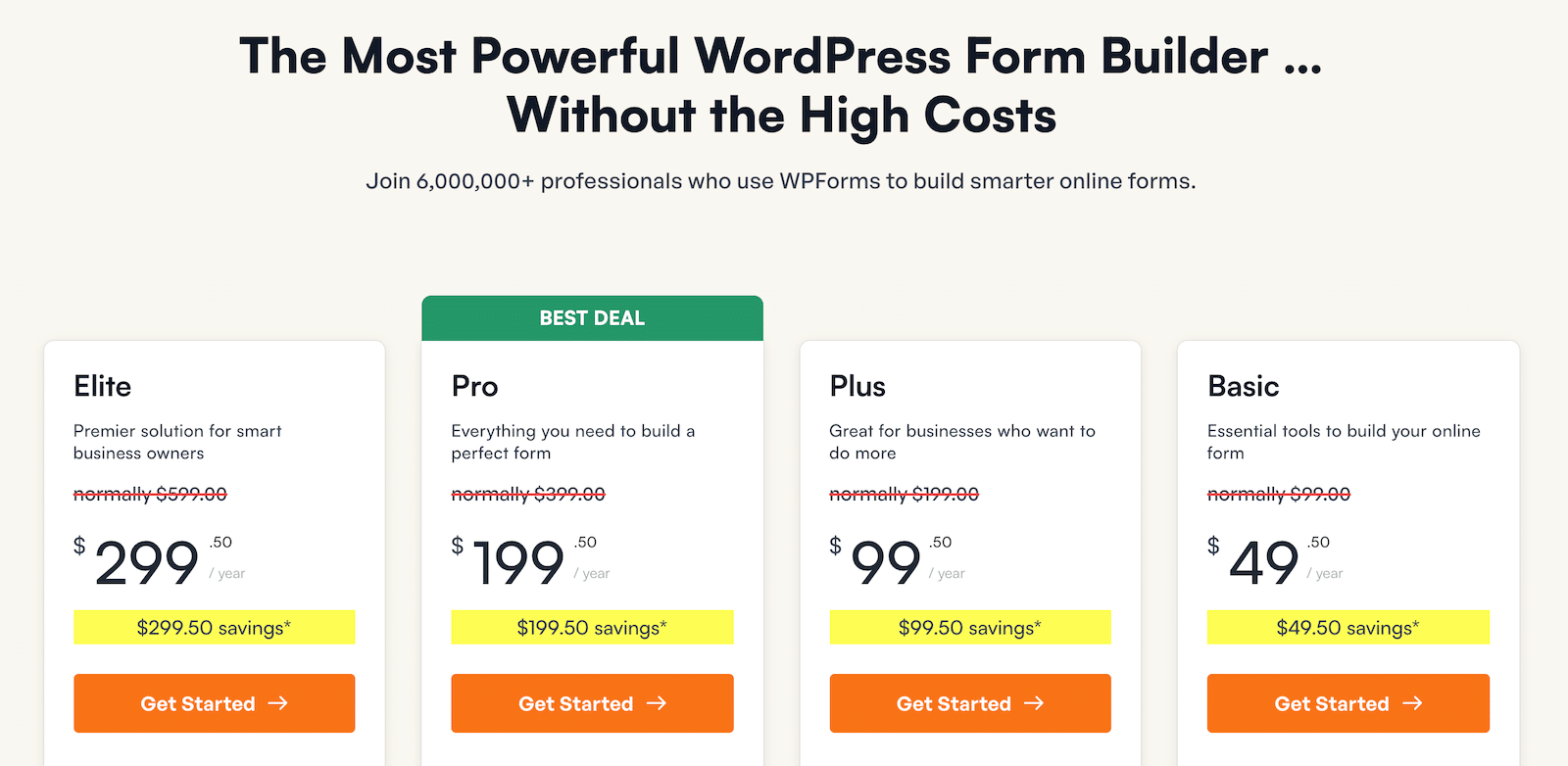
بعد الحصول على ترخيص WPForms الأساسي، يمكنك متابعة إضافة المكون الإضافي إلى موقع WordPress الخاص بك. إذا كنت جديدًا على هذا، فلا تقلق؛ راجع هذا الدليل للحصول على إرشادات خطوة بخطوة حول تثبيت WPForms.
الخطوة 2: استخدم قالب نموذج Class Rooster
الآن بعد أن تم إعداد WPForms على موقع WordPress الخاص بك، فقد حان الوقت لإنشاء نموذج قائمة الفصل الدراسي الخاص بك. ابدأ بالتوجه إلى WPForms في لوحة التحكم الخاصة بك وانقر فوق خيار "إضافة جديد" .
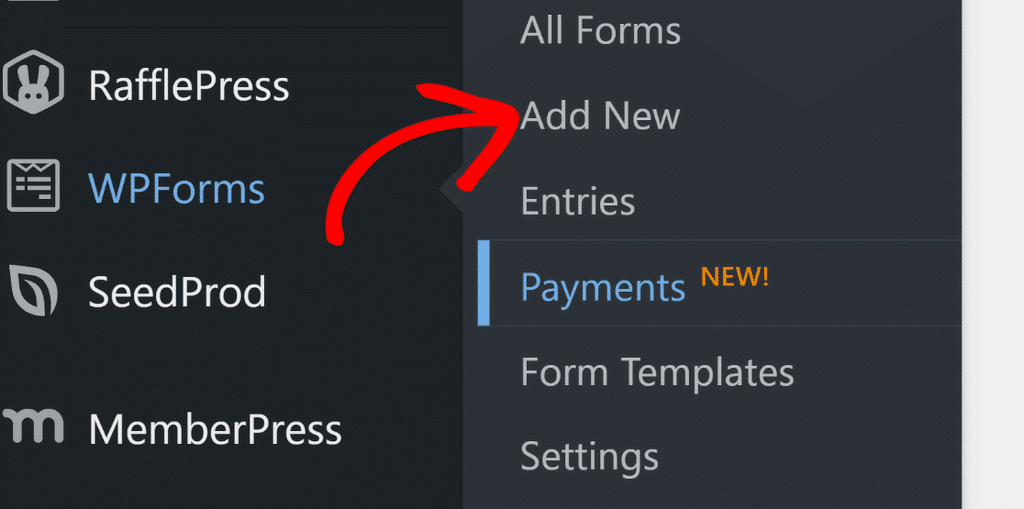
بعد ذلك، قم بتسمية النموذج الخاص بك، مثل "قائمة الفصل"، للحفاظ على تنظيم الأمور. يمكنك إما إنشاء النموذج من الألف إلى الياء أو الاستفادة من القوالب المتوفرة مسبقًا.
سيكون من دواعي سرورنا أن نسمع أن WPForms تقدم قالب نموذج قائمة الفصل الدراسي سهل الاستخدام لتبدأ بسرعة. استخدم شريط البحث للعثور عليه ثم انقر فوق الزر "استخدام القالب" .
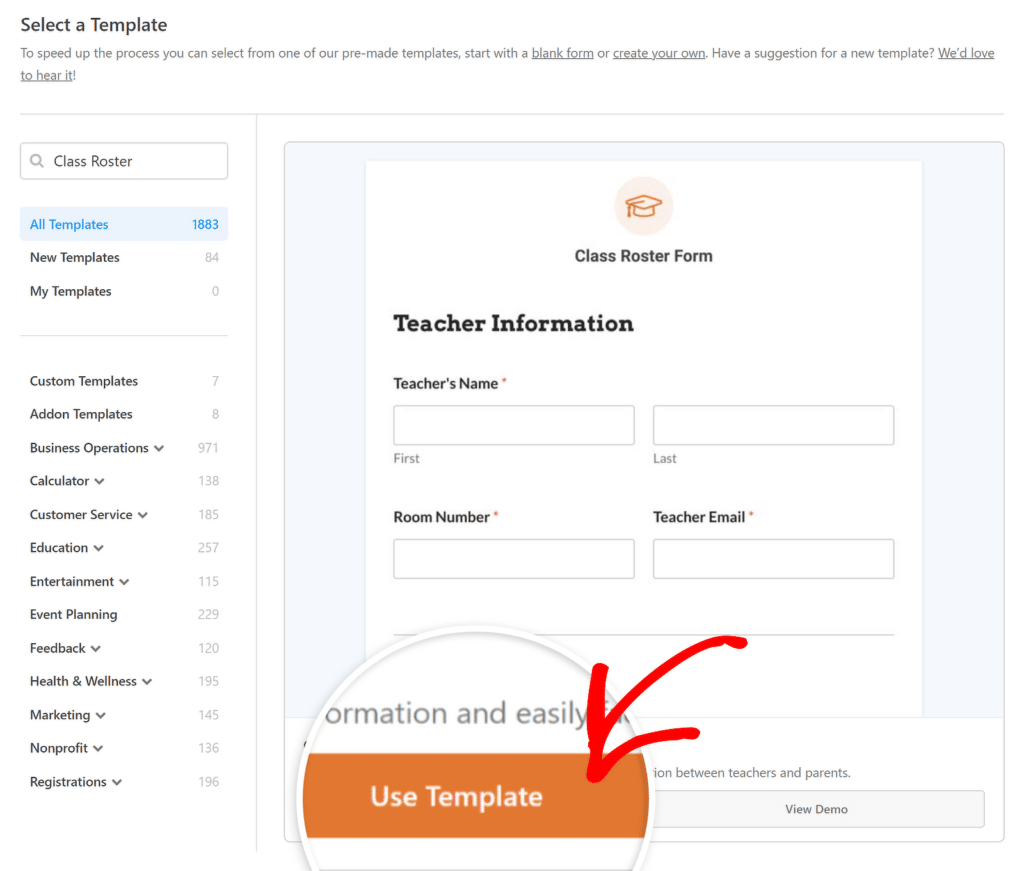
يتضمن هذا القالب كافة الحقول الضرورية لجمع معلومات الطالب، مثل الأسماء وتفاصيل الاتصال وما إلى ذلك. ويمكنك تخصيصه بشكل أكبر إذا كنت بحاجة إلى حقول إضافية أو تريد تعديل التخطيط.
الخطوة 3: تخصيص قائمة الفصل حسب رغبتك
بمجرد تحديد قالب نموذج قائمة الفصل الدراسي، فقد حان الوقت لجعله خاصًا بك. يتيح لك WPForms ضبط القالب ليناسب احتياجاتك الخاصة دون عناء.
ابدأ بإضافة الحقول أو إزالتها أو إعادة ترتيبها للتأكد من أنك تقوم بجمع كل المعلومات الضرورية من طلابك.
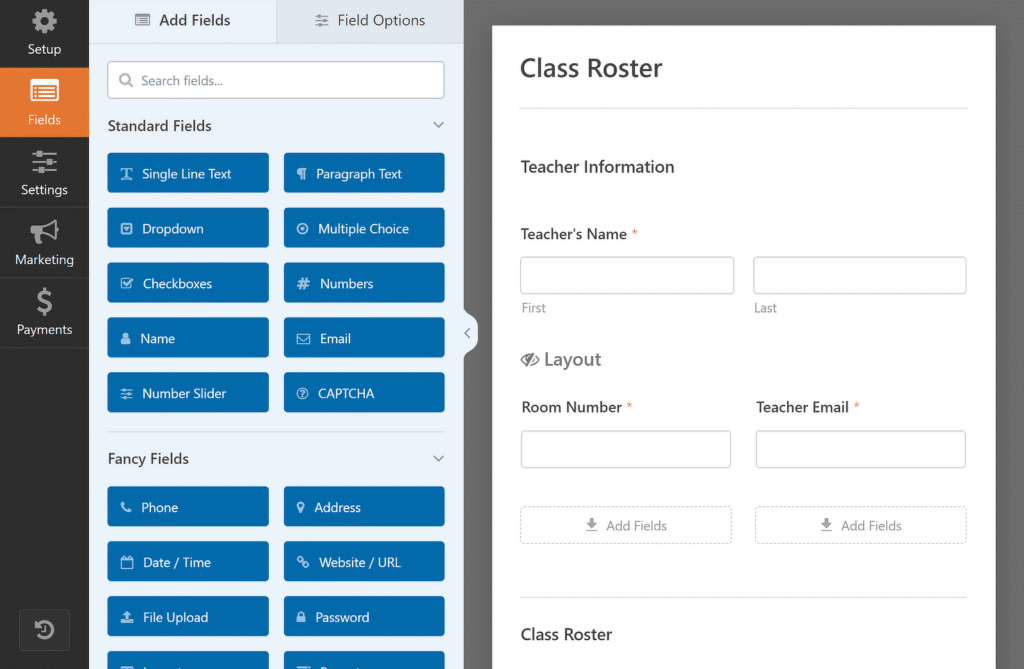
يمكنك أيضًا تغيير صياغة التسميات وإضافة نص عنصر نائب لجعل النموذج أكثر سهولة في الاستخدام وملاءمة لفصلك الدراسي.
إذا لزم الأمر، يمكنك أيضًا تخصيص نوع الزر لحقل المكرر، أو تغيير تسمياته، أو تعيين الحد الأدنى والحد الأقصى لإدخالات الطلاب.
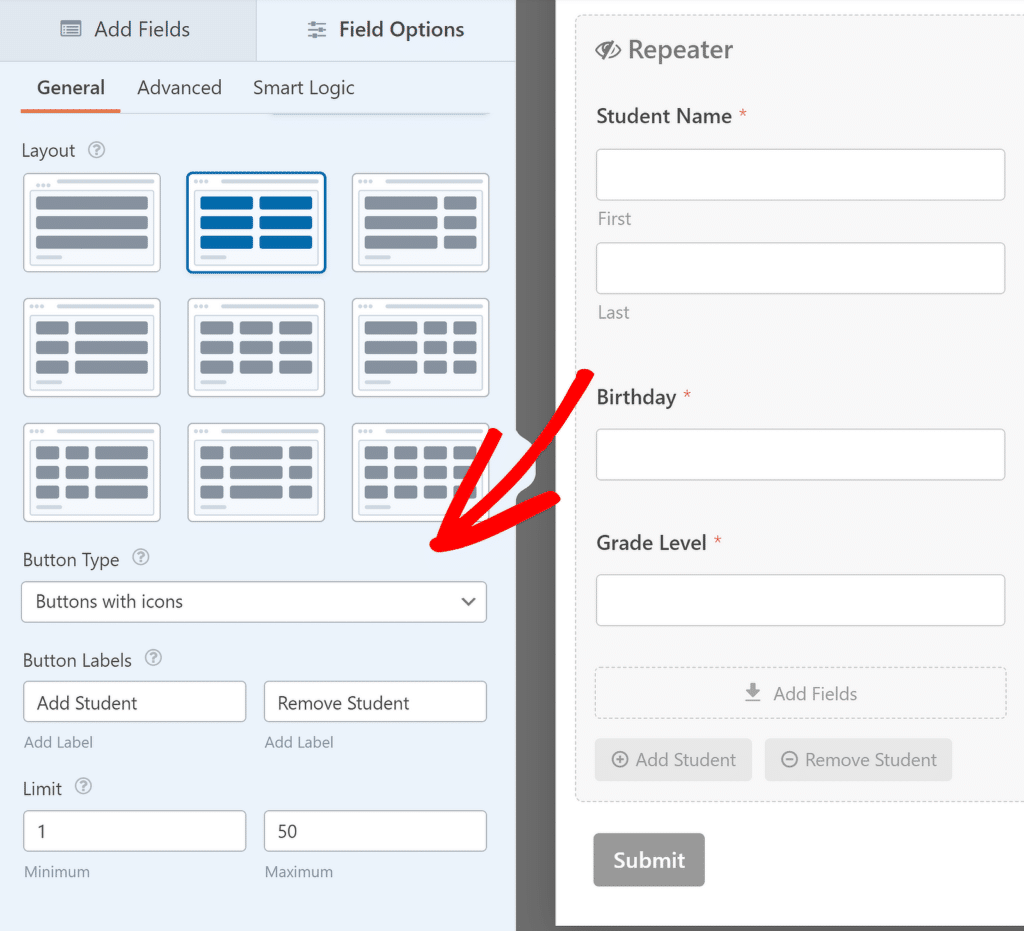
بمجرد تخصيص النموذج حسب رغبتك، تصبح جاهزًا لتكوين رسائل الإشعارات والتأكيد التي تظهر عند إرسال النموذج.
الخطوة 4: تكوين الإشعار ورسالة التأكيد
للبقاء على علم بالإدخالات الجديدة، ستحتاج إلى تكوين رسالة الإعلام. ما عليك سوى النقر على "الإعدادات" ثم "الإشعارات" في أداة إنشاء النماذج.
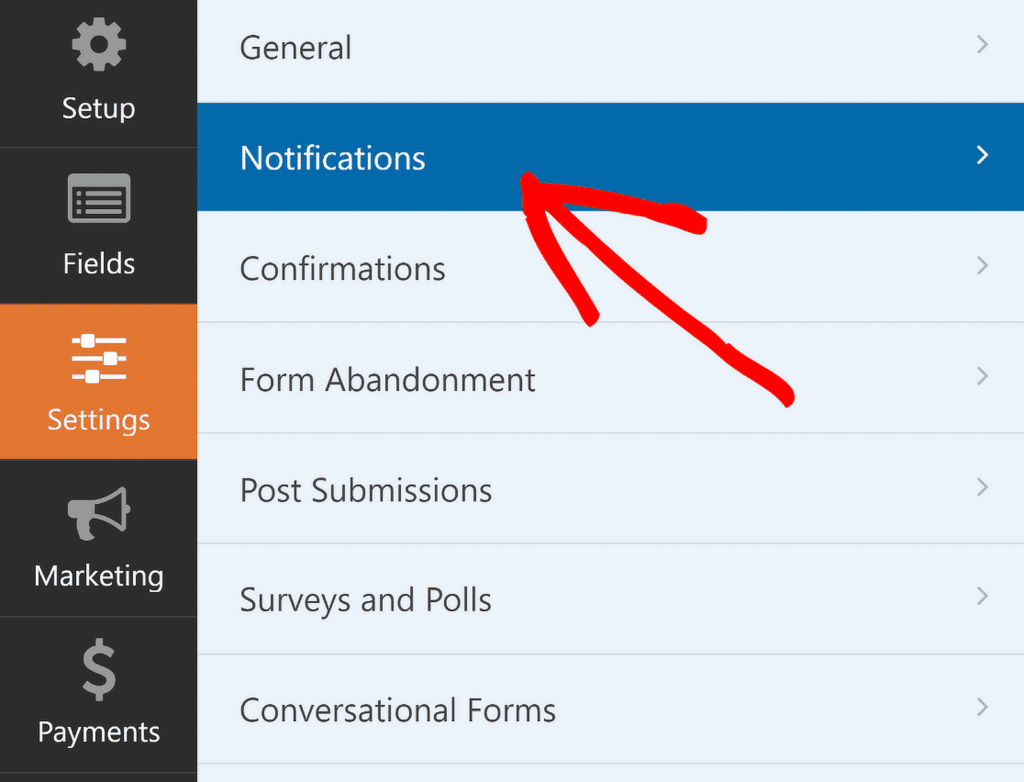
يمكنك الآن تعديل إعدادات الإشعارات الافتراضية، مثل عنوان البريد الإلكتروني للمستلم أو سطر الموضوع. لمزيد من المعلومات، راجع دليلنا حول إعداد إشعارات النماذج في WordPress.
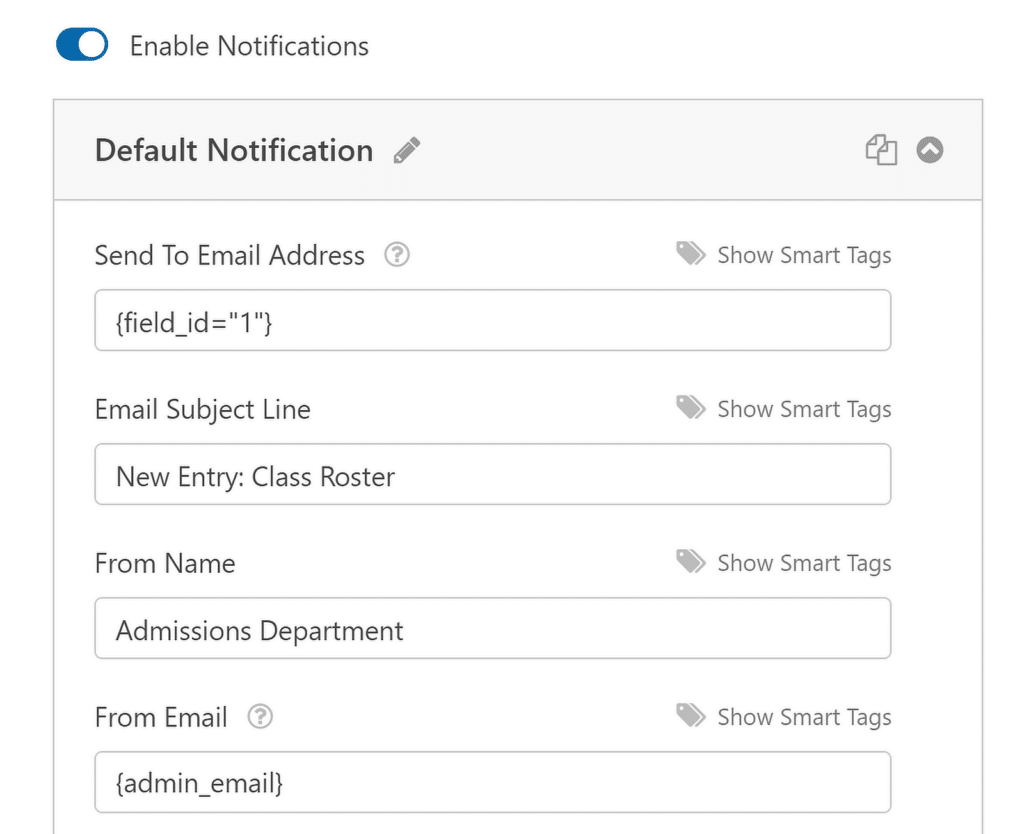
بعد ذلك، قم بإعداد التأكيدات عن طريق تحديد التأكيدات في قائمة الإعدادات . اختر الطريقة التي تريد بها الرد على عمليات إرسال النماذج الناجحة.
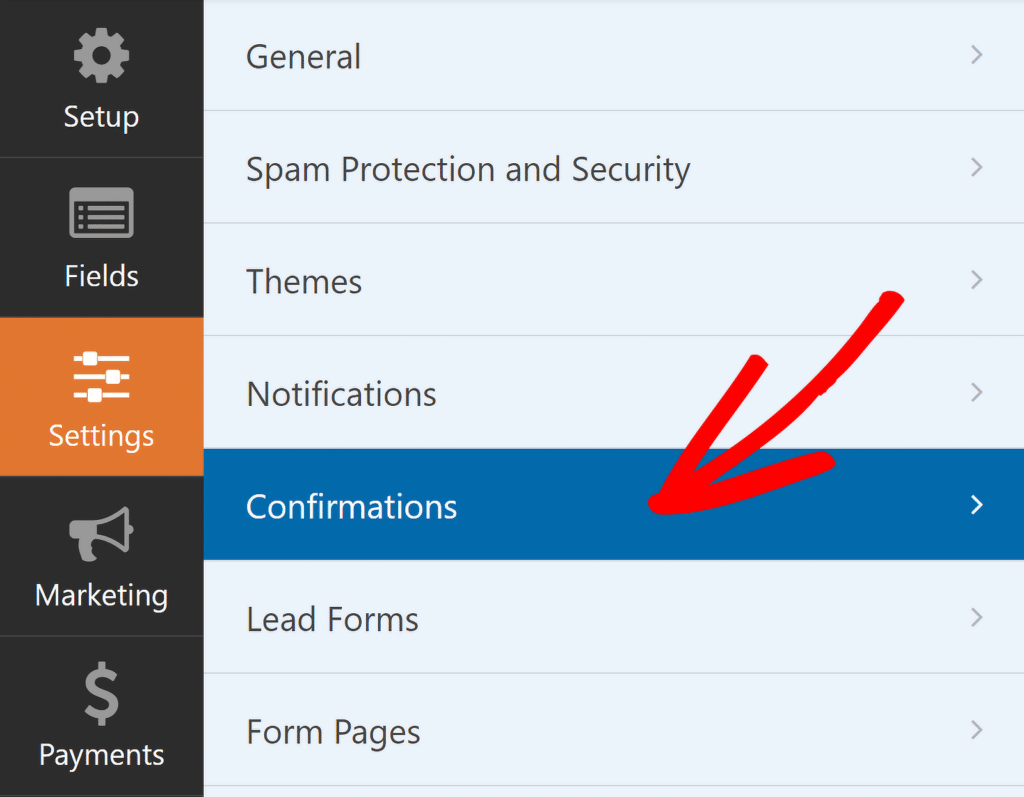
على سبيل المثال، إذا كنت تستخدم نموذج قائمة الفصل الدراسي للحصول على إرسالات من معلمين مختلفين، فيمكنك ببساطة أن تظهر لهم رسالة تفيد بأنه تم إرسال قوائمهم بنجاح.

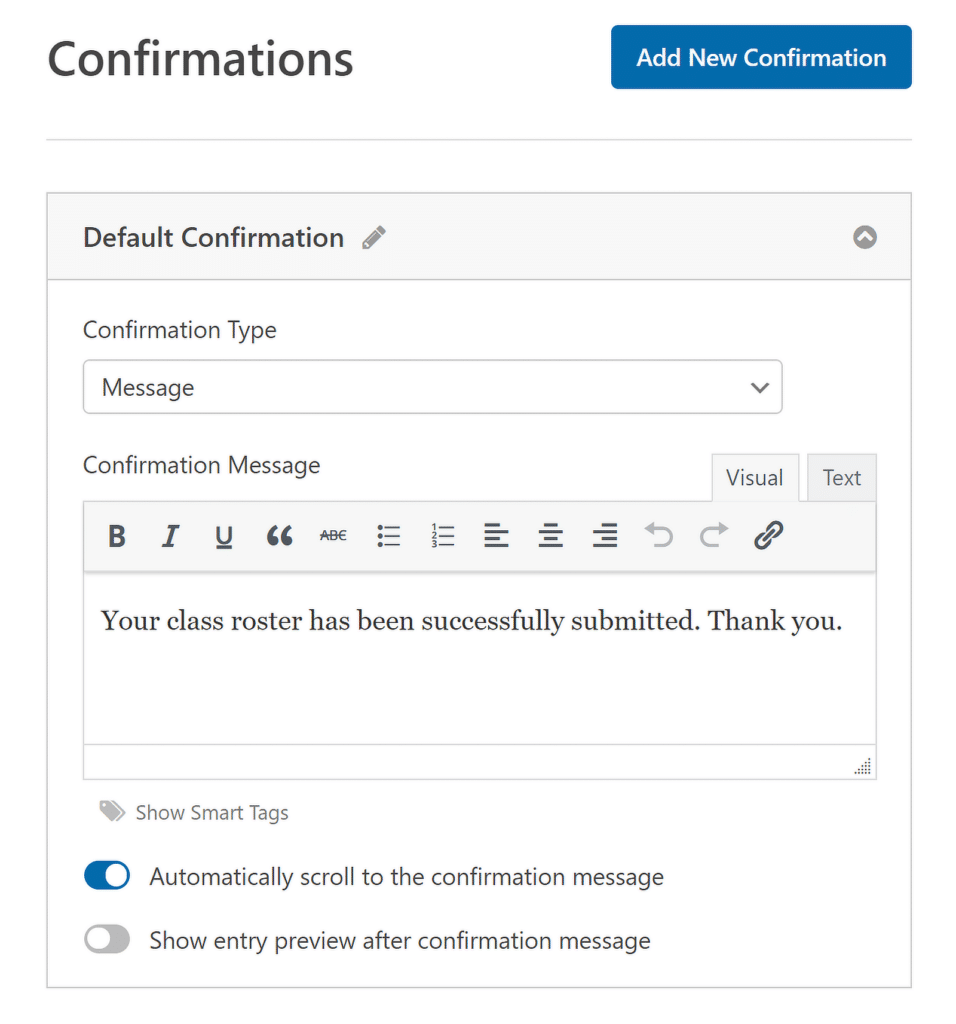
وبهذا تكون قد انتهيت من تخصيص قائمة صفك. ومع ذلك، لا تنس أنك تحتاج إلى حفظ كل التقدم الذي أحرزته، لذا تأكد من النقر فوق الزر "حفظ" الموجود في الزاوية اليمنى العليا من الصفحة.
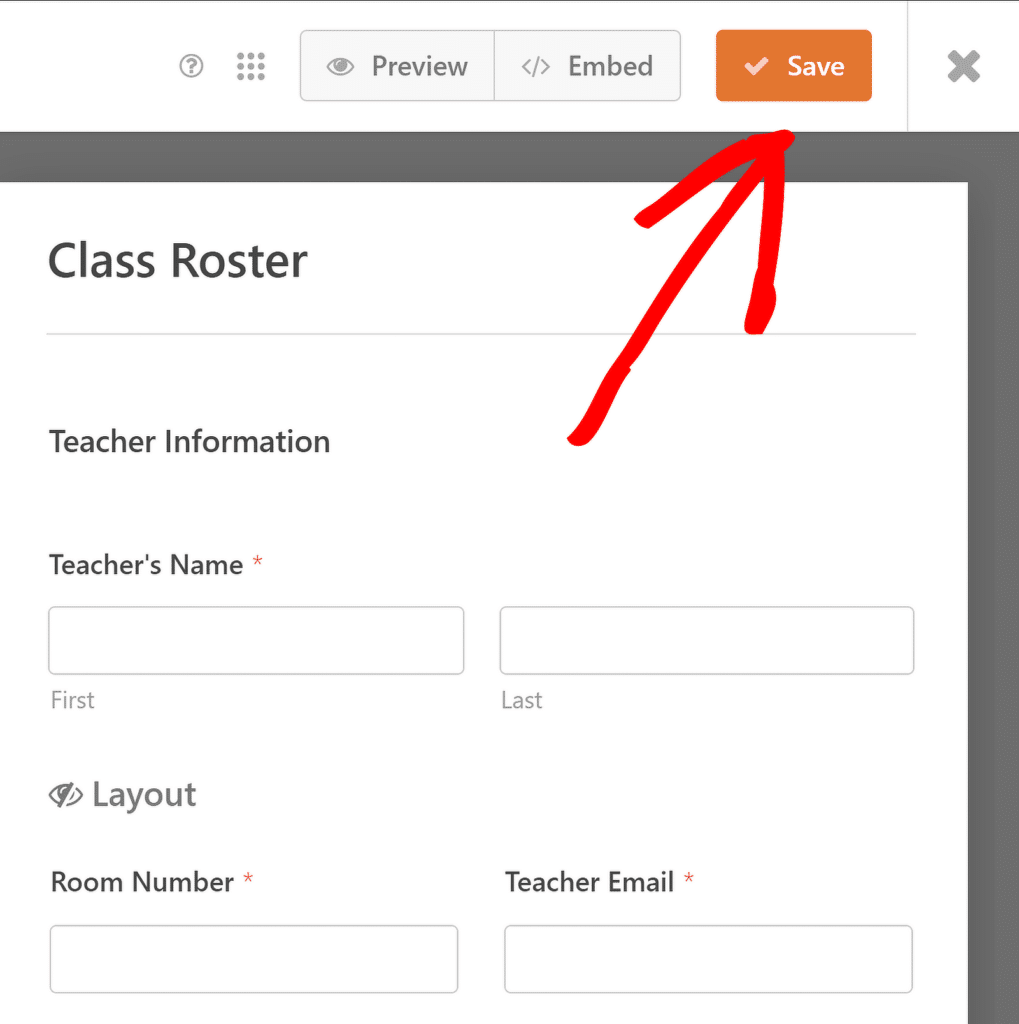
الآن وبعد أن أصبح نموذج قائمة الفصل الدراسي جاهزًا، فإن الخطوة التالية هي جعله في متناول طلابك. يمكنك القيام بذلك بسهولة عن طريق وضع النموذج على صفحة موجودة بموقعك على الويب أو عن طريق إنشاء صفحة جديدة مخصصة له.
الخطوة 5: نشر نموذج قائمة الفصل الدراسي الخاص بك
للبدء، انقر فوق خيار التضمين (Embed) الموجود في الزاوية اليمنى العليا لأداة إنشاء النماذج. إذا كنت تريد إضافة النموذج إلى صفحة موجودة بالفعل على موقعك، فحدد خيار اختيار صفحة موجودة.
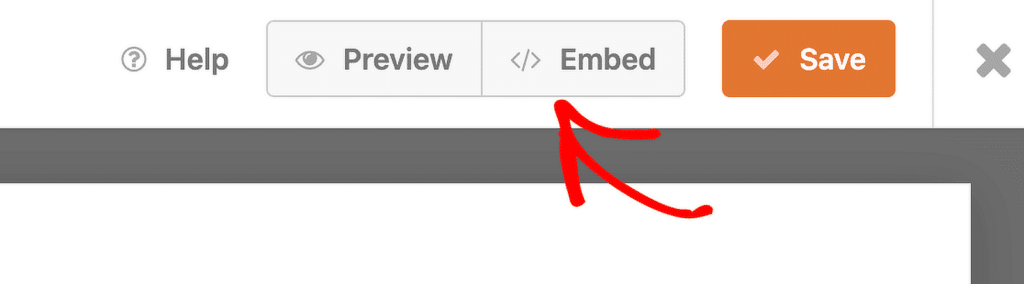
إذا كنت تفضل إنشاء صفحة جديدة، فانقر على خيار إنشاء صفحة جديدة ومنحها اسمًا يعكس الغرض منها، مثل "قائمة الفصل".
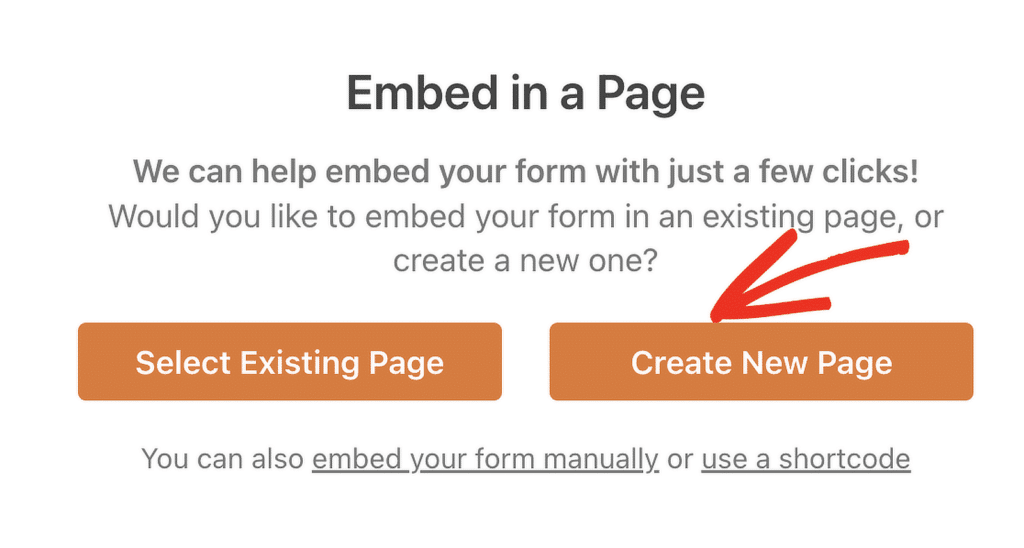
بمجرد تحديد اختيارك، سيتم فتح محرر WordPress، وسيكون نموذج قائمة الفصل الخاص بك موجودًا بالفعل. لبثها مباشرة، ما عليك سوى الضغط على زر النشر في الأعلى.
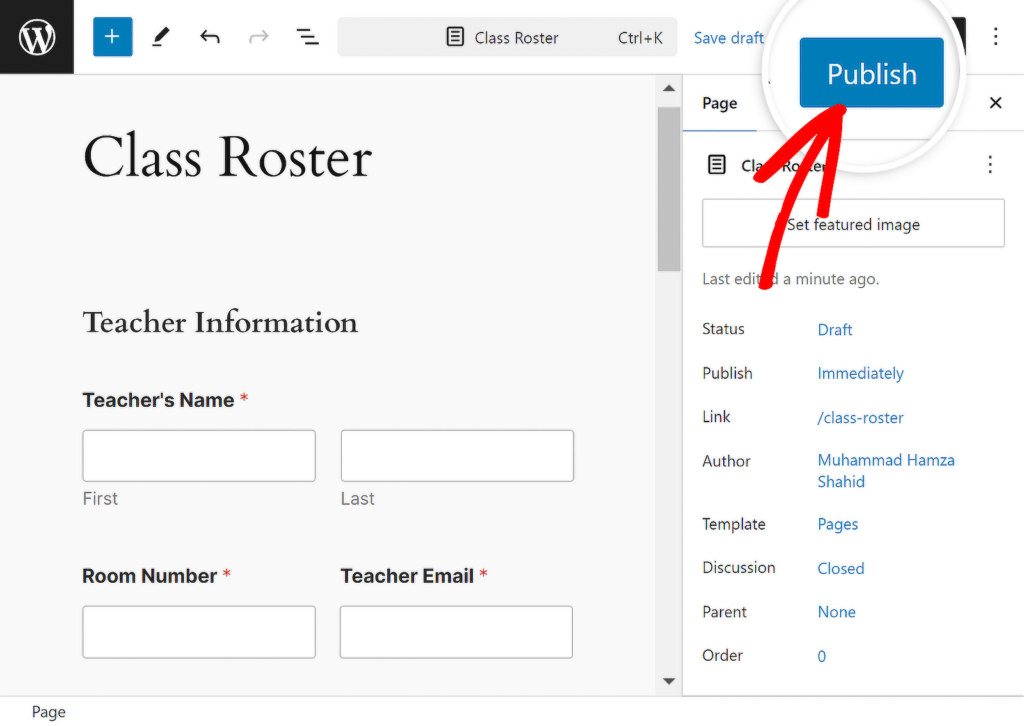
وهنا لديك! لقد نجحت في إنشاء قائمة الفصل الدراسي باستخدام WPForms. يمكنك دائمًا الرجوع إلى أداة إنشاء النماذج لإجراء أي تغييرات أو تحسينات عند الحاجة.
قم بإنشاء قائمة الفصل باستخدام WPForms
الأسئلة الشائعة حول إنشاء قائمة الفصل باستخدام WPForms
يعد إنشاء قائمة الفصل الدراسي موضوعًا شائعًا يحظى باهتمام قرائنا. فيما يلي بعض الإجابات السريعة لبعض الأسئلة الأكثر شيوعًا:
ما هي قائمة الصف؟
قائمة الفصل هي قائمة بالطلاب المسجلين في فصل دراسي معين، بما في ذلك التفاصيل المهمة مثل أسمائهم ومعلومات الاتصال والبيانات الأخرى ذات الصلة.
فهو يساعد المعلمين والإداريين على تتبع الموجودين في الفصل وإدارة معلومات الطلاب بشكل فعال.
يمكن أن يؤدي استخدام WPForms مع الترخيص الأساسي وميزة حقل التكرار إلى تبسيط عملية إنشاء قائمة الفصل الدراسي وتنظيمها.
ما هو مثال القائمة؟
مثال على القائمة يمكن أن يكون قائمة بالموظفين الذين يعملون في وردية معينة، مع عرض أسمائهم وأدوارهم والواجبات المعينة لهم.
في سياق التعليم، قائمة الفصل هي قائمة بالطلاب في دورة تدريبية معينة، بما في ذلك تفاصيل مثل معلومات الاتصال الخاصة بهم وأي ملاحظات خاصة.
يسهّل WPForms إنشاء مثل هذه القوائم من خلال السماح لك بتخصيص الحقول وفقًا لاحتياجاتك.
ما الفرق بين الجدول الزمني والقائمة؟
يحدد الجدول الزمني توقيت الأحداث أو الأنشطة، مثل وقت انعقاد الفصول الدراسية، في حين أن القائمة عبارة عن قائمة بالأشخاص المشاركين، مثل الطلاب في الفصل الدراسي.
يخبرك الجدول الزمني بموعد حدوث الأمور، وتخبرك القائمة بمن يشارك. باستخدام WPForms، يمكنك إنشاء كل من الجداول والقوائم باستخدام قوالب نماذج مختلفة.
بعد ذلك، تعرف على كيفية إنشاء نموذج تسجيل المجموعة في WordPress
غالبًا ما يتطلب تنظيم الأحداث أو ورش العمل أو الفصول الدراسية تسجيل عدة مشاركين في وقت واحد. يمكن أن يكون نموذج تسجيل المجموعة مفيدًا لهذا الغرض. راجع هذا الدليل لإرشادك خلال كل خطوة لإنشاء نموذج تسجيل المجموعة في WordPress.
أنشئ نموذج WordPress الخاص بك الآن
على استعداد لبناء النموذج الخاص بك؟ ابدأ اليوم مع أسهل مكون إضافي لإنشاء النماذج في WordPress. يتضمن WPForms Pro الكثير من القوالب المجانية ويقدم ضمان استعادة الأموال لمدة 14 يومًا.
إذا ساعدتك هذه المقالة، فيرجى متابعتنا على Facebook وTwitter للحصول على المزيد من البرامج التعليمية والأدلة المجانية الخاصة بـ WordPress.
